CAD陣列可以實現對CAD動態塊陣列么,并且用陣列動作和極軸參數、XY參數以及線性參數進行配對。下面和小編一起探索這個陣列操作的真實性吧。
我們可以利用陣列來快速繪制與調整零件明細表。
首先要繪制零件表,并將其定義成塊。

然后就來添加線性參數。在添加了陣列動作后,拖動參數的兩個夾點就可以使表格產生陣列,但很明顯的是,我們只是需要表格的空白欄向上陣列,不需要其向下陣列。所以,為了避免這一問題,應該將參數下邊的夾點隱藏,如下圖。

接下來添加CAD陣列動作。添加過程中,系統會要求指定列間距也就是指陣列產生的對象之間的距離。下圖的表格行寬是7mm,為了讓行與行之間能緊密地往上排,我們指定列間距為7mm。
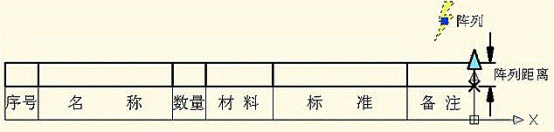
插入之前定義好的動態塊,向上拖動右上角的夾點,零件明細表的行數便會自動增加,如下圖。
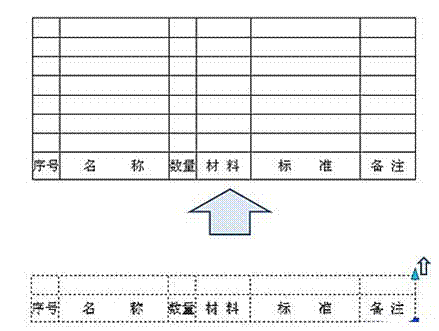
再來看一個極軸陣列的例子。我們在下面的圖紙中拖動夾點。我們發現,柵欄可以進行拉伸,而且還可以轉動方向,這就是極軸拉伸和極軸陣列組合的結果。
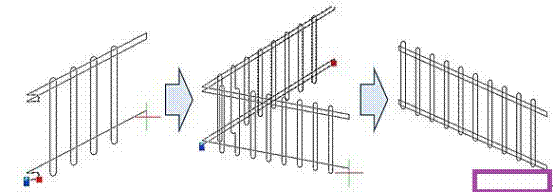
進入CAD塊編輯器,拉伸、陣列動作的添加方式如下圖,其中,加黑對象表示與選中動作關聯。
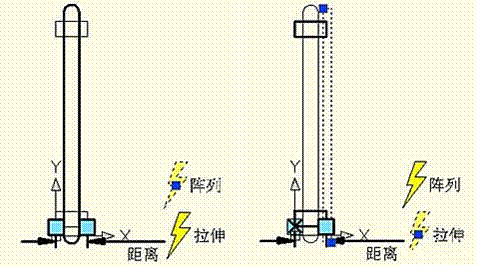
以上就是通過陣列功能對動態塊進行陣列操作的詳細介紹,這里我們看到已經成功的進行陣列,所以很多的做法還需要大家共同發現和努力。
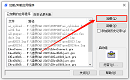
2023-05-19
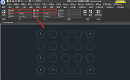
2023-03-20
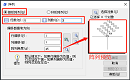
2022-04-19
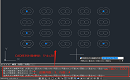
2022-03-30
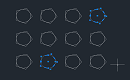
2021-12-14
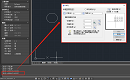
2021-11-25
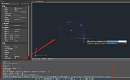
2021-08-04
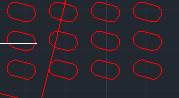
2019-11-21
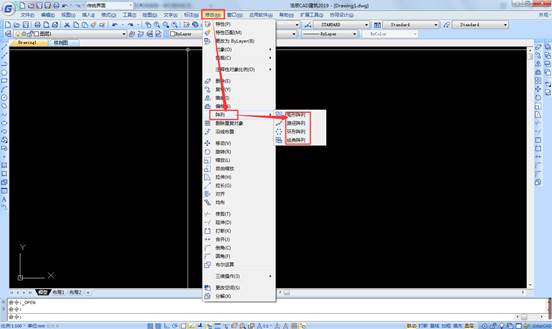
2019-11-21

2019-09-10
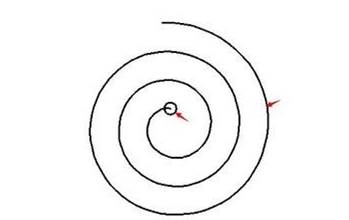
2019-09-09

2019-08-30
